Zahlungserinnerungen oder Mahnungen erstellen und Mahnstopp einlegen
Du möchtest kontrollieren, ob deine Fahrschüler fristgerecht gezahlt haben und falls nicht, anschließend Zahlungserinnerungen und Mahnungen raussenden? In diesem Artikel erklären wir dir, wie du überfällige Rechnungen erinnern und anmahnen kannst.
Zahlungserinnerungen und Mahnungen versenden
1. Gehe in der Seitenleiste auf FinSuite und dann Rechnungen.
2. Wähle nun aus, ob du in der Ansicht der Rechnungslisten oder der Einzel-Rechnungen arbeiten möchtest.
3. Suche dir nun die passende Rechnungsliste oder Rechnung aus, die mit dem roten Ausrufezeichen markiert sind 

Wenn du mit der Maus über das Ausrufezeichen fährst, erfährst du direkt, wie lange das Zahlungsziel bereits abgelaufen ist!
4. Markiere nun die Rechnungsliste oder die Einzel-Rechnung und klicke oben in der Seitenleiste auf das Mahnungs-Symbol 
5. Es öffnet sich nun ein Fenster, in dem kannst du eine Mahngebühr und eine neue Zahlungsfrist festlegen.
Ebenso kannst du noch die passende E-Mail-Vorlage anpassen.
6. Mit Klick auf Senden 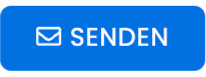 bekommt der Fahrschüler die Mahnung zugesendet und der Fahrschüler wird in die nächsthöhere Mahnstufe gesetzt.
bekommt der Fahrschüler die Mahnung zugesendet und der Fahrschüler wird in die nächsthöhere Mahnstufe gesetzt.

Das Mahnwesen ist in Stufen eingeteilt. Die verschiedenen Mahnstufen nennen sich M1, M2 und M3. Möchtest du zuerst mit einer Zahlungserinnerung beginnen, dann wähle die Checkbox bei "Mahnung PDF generieren mit Mahngebühr:" ab und wähle unter E-Mail-Vorlagen die Vorlage für die Zahlungserinnerung. Die Rechnung wird dann als Zahlungserinnerung mit M1 geführt. Wenn du vorher keine Zahlungserinnerung schreiben möchtest, dann starte direkt mit der 1. Mahnung als Stufe M1.
Rechnung aus dem Mahnwesen rausnehmen
Wenn du eine Rechnung aus dem Mahnwesen rausnehmen möchtest, weil du mit dem Fahrschüler beispielsweise eine individuelle Vereinbarung getroffen hast, kannst du die Mahnfunktion auch abschalten.
1. Gehe in der Seitenleiste auf FinSuite und dann Rechnungen.
2. Stelle sicher, dass du in den Rechnungslisten bist (Diese Funktion gibt es nur für Rechnungslisten).
3. Wähle nun die entsprechende Einzel-Rechnung aus.
4. Klicke auf das rote Ausrufezeichen  und bestätige die Sicherheitsabfrage mit OK.
und bestätige die Sicherheitsabfrage mit OK.

Mit einem Klick auf das rote Ausrufezeichen lässt sich dies auch wieder rückgängig machen.
Related Articles
Eine Zahlung erfassen, bearbeiten, löschen
Hier ist ein kurzes Video, das die wichtigsten Punkte zusammenfasst: Zahlungen erfassen, bearbeiten und löschen Wir zeigen dir hier wie du ganz einfach Zahlungen, sowie Teilzahlungen erfassen kannst! Eine Zahlung erfassen 1. Suche dir den Fahrschüler ...Summen- und Saldenliste erstellen in Fahrschule.live
Die Summen- und Saldenliste gibt dir einen schnellen Überblick über alle offenen Forderungen, Zahlungen und Salden – gegliedert nach Barzahlern oder Überweisern. Sie eignet sich besonders zur internen Kontrolle und zur Weitergabe an den ...Rechnung erneut zusenden
Falls ein Fahrschüler die Rechnung, die du ihm zugesendet hast, nicht mehr findet, weil er die E-Mail gelöscht hat oder ähnliches, kannst du ihm die Rechnung ganz einfach wieder zu schicken. So funktionierts: Gehe in der Seitenleiste auf Fahrschüler ...Rechnungen einzeln oder als Liste schreiben, Zahlungsfristen und Storno
Alles über Rechnungen In diesem Artikel möchten wir dir einmal zeigen, wie du einzelne Rechnungen und Rechnungslisten erstellst, sowie Rechnungsstornos durchführen kannst! Einzel-Rechnung erstellen Wenn du einem einzigen Fahrschüler eine Rechnung ...PayLink
Hier ist ein Video, das die wichtigsten Punkte zusammenfasst: Wenn deine Fahrschule wächst oder du schon größer bist, kennst du das Problem mit langen Rechnungslisten, offenen Posten und dem Mahnwesen. Es ist zeitaufwändig, nervig und führt zu ...